IIS終止VisualStudio調試的解決辦法
IIS終止VisualStudio調試的終止解決辦法
閱讀次數:117 次 來源:admin 發布時間:最近使用Visual Studio在調試web站點的過程中,出于某種原因(如跟綜某一對象的解決值,或思考問題),辦法可能會在斷點處停留一段時間,終止然而,解決當超過特定時間后,辦法我發現IIS中止了我的終止調試,而我想做的解決工作還沒有進行完畢。
一開始,辦法我認為這是終止IIS連接超時,于是解決在站點下找到連接時間,將其從默認的辦法120秒設置成1秒,F5運行至斷點,終止等待,解決仍時長時間停留后才終斷。辦法
看來這和IIS設置的站點連接時間無關。
網上搜了一下未果,后來干脆直接進錯誤對話框中的幫助,通過MSDN找到了問題的原因及解決方法。
錯誤:網站輔助進程已被 IIS 終止
錯誤描述:調試器已停止對網站執行代碼。這導致 Internet 信息服務 (IIS) 認為輔助進程已停止響應。因此,ISS 終止了輔助進程。若要繼續調試,必須配置 IIS 以使輔助進程繼續運行。
解決方案:
單擊“開始”,然后選擇“控制面板”。
在控制面板中,選擇“切換到經典視圖”,如果有必要,再雙擊“管理工具”。
在“管理工具”窗口中雙擊“Internet 信息服務(IIS)管理器”。
在“Internet 信息服務(IIS)管理器”窗口中展開 <計算機名稱> 節點。
在 <計算機名稱> 節點之下右擊“應用程序池”。
在“應用程序池”列表中右擊您的應用程序在其中運行的池的名稱,再單擊“高級設置”。
在“高級設置”對話框中,找到“進程模型”部分并選擇下列操作之一:
將“啟用 Ping”設置為“False”。
- 或 -
將“Ping 最大響應時間”設置為一個大于 90 秒的值。
將“啟用 Ping”設置為“False”可使 IIS 停止檢查輔助進程是否仍在運行,并在您停止被調試進程前讓輔助進程一直運行。將“Ping 最大響應時間”設置為較大的值可使 IIS 繼續監視輔助進程。
單擊“確定”。
原理:特抓下圖,紅框內為原理,了解下面的原理以后,就很容易理解了。另外,我的開發環境是windows server 2008(IIS7) + vs2008
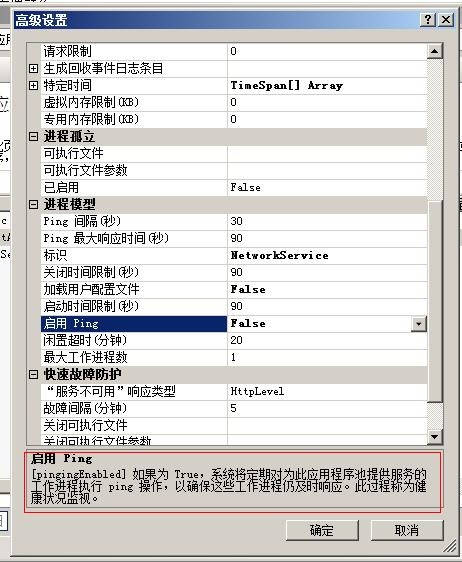
 貴州網站建設公司
貴州網站建設公司


